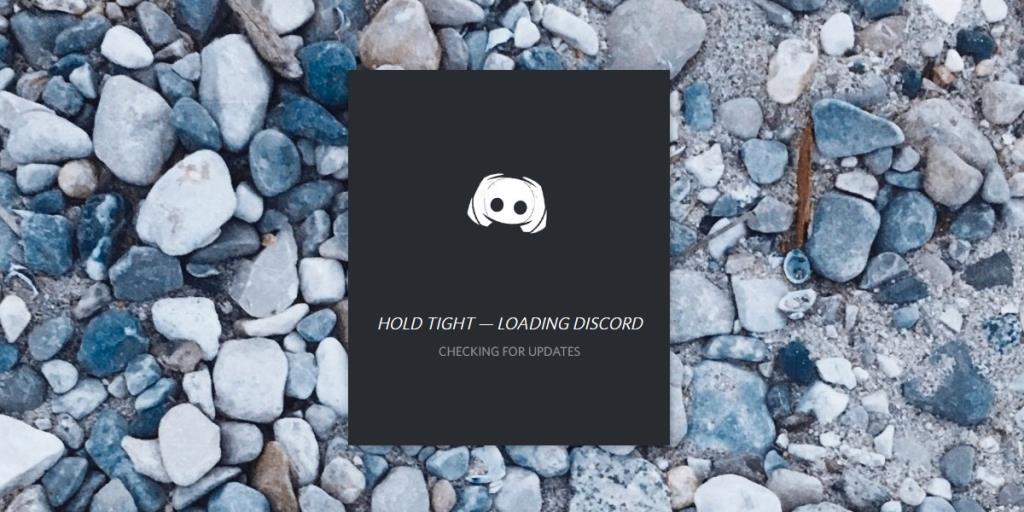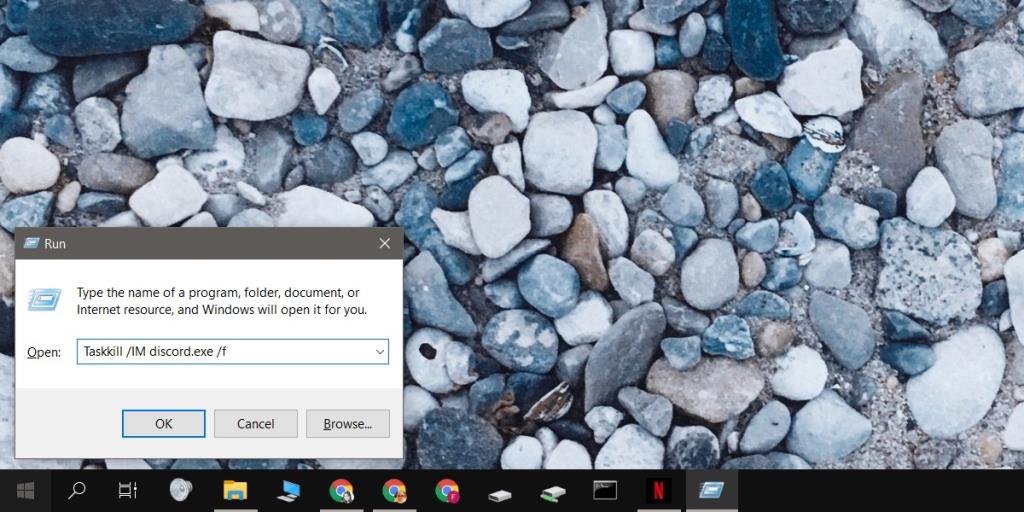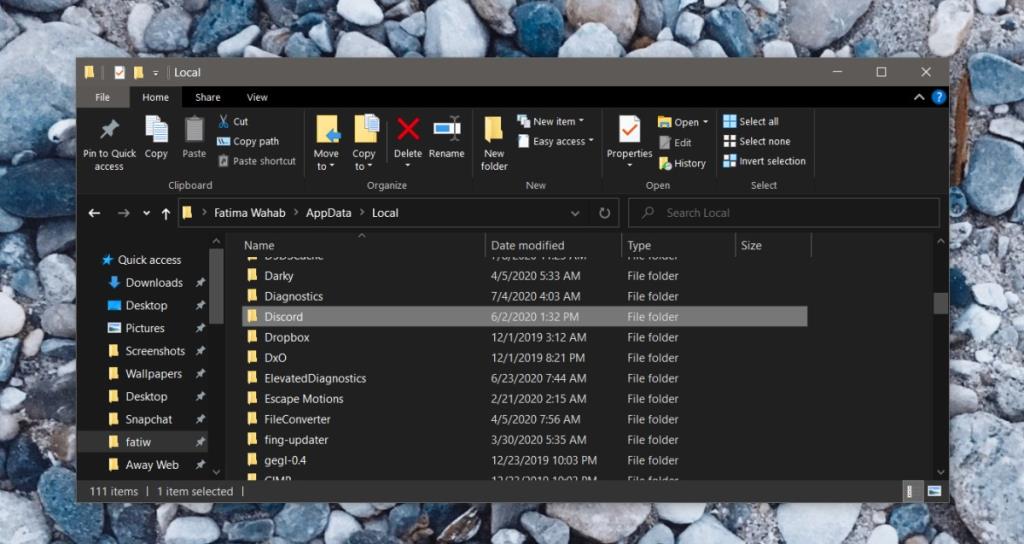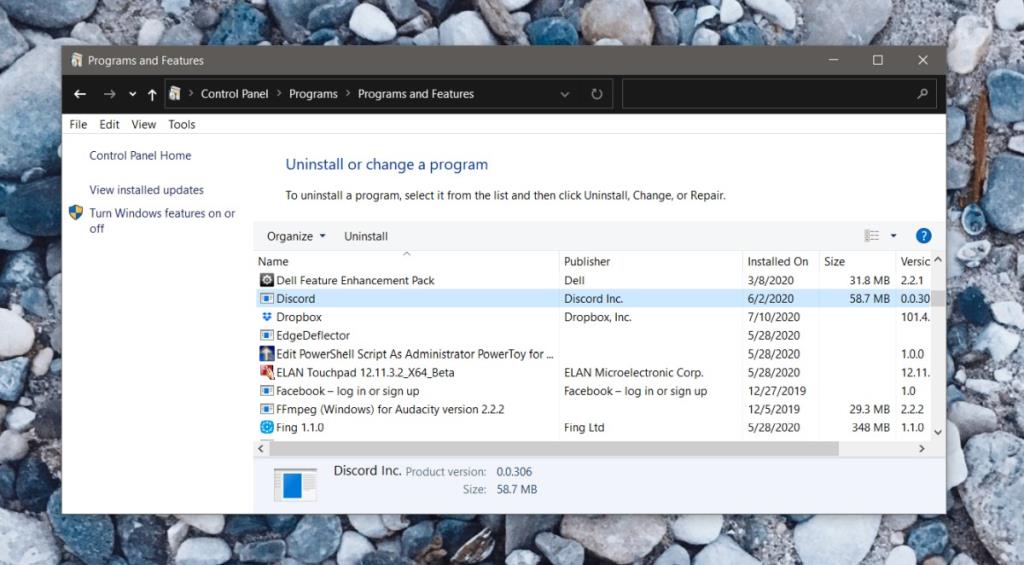Discord ialah aplikasi yang kaya dengan ciri tetapi ciri tersebut tidak menyeret ke bawah prestasinya. Apl ini kekal teguh dan anda tidak akan sering menghadapi masalah dengannya. Walau bagaimanapun, kadangkala anda akan melihat Discord tidak dibuka . Anda mungkin telah menutup/berhenti satu hari, dan keesokan harinya ia mungkin berhenti berfungsi. Dalam sesetengah kes, Discord mungkin sedang berjalan tetapi anda tidak akan dapat membuka tetingkap apl. Berikut ialah beberapa perkara yang anda boleh cuba jika Discord tidak akan dibuka.
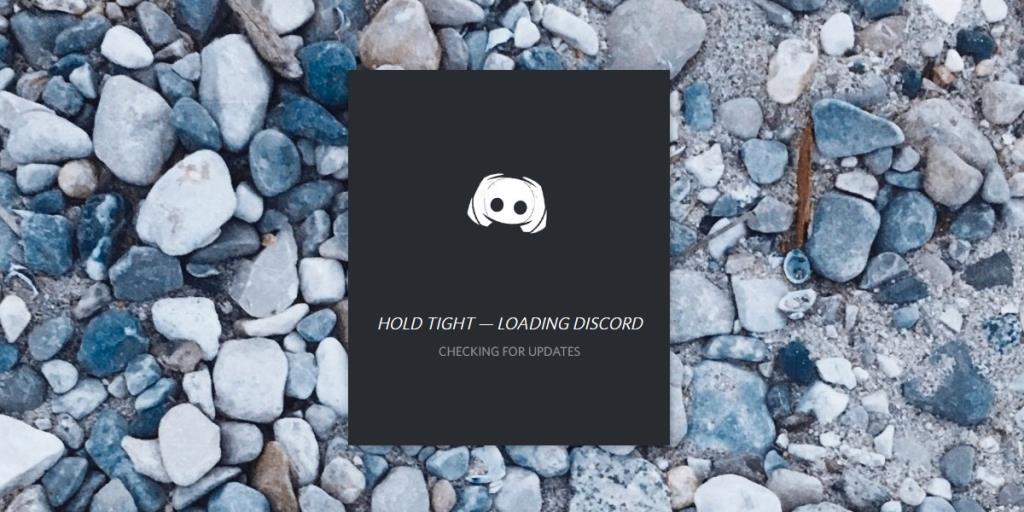
Perselisihan tidak akan dibuka: pembetulan
Perselisihan tidak dibuka mungkin kebetulan atau mungkin terdapat masalah dengan apl. Jika anda berterusan tidak dapat membuka Discord, pemasangan mungkin telah rosak. Walau apa pun, berikut ialah beberapa penyelesaian yang akan membantu anda membetulkan sebarang masalah dengan apl.
BACAAN BERKAITAN: Ralat 'Tiada Laluan' Discord [FIX]
1. Keluar dari apl Discord
Kadangkala apl menghadapi masalah untuk memulakan. Ia bukan sesuatu yang berlaku hanya dengan Discord. Ia boleh berlaku dengan hampir mana-mana aplikasi. Untuk membetulkannya, anda perlu keluar dari apl itu dan membukanya semula.
- Ketik pintasan papan kekunci Win+R untuk membuka kotak Run.
- Dalam kotak Run, masukkan yang berikut dan ketik Enter.
Taskkill /IM discord.exe /f
- A Command Prompt tetingkap akan dipaparkan pada skrin. Apabila ia ditutup , semua contoh Discord akan dimatikan.
- Buka Discord.
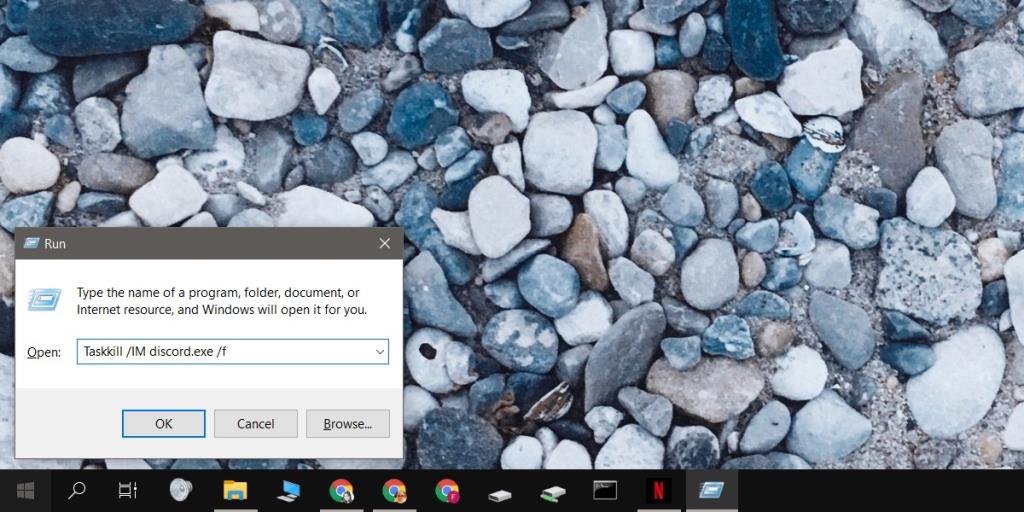
2. Kosongkan fail aplikasi
Discord menyimpan fail ke folder pengguna anda. Ini bukan fail yang ditambahkan sebagai sebahagian daripada pemasangan apl. Ia kebanyakannya berkaitan dengan tetapan dan profil. Jika terdapat masalah dengan fail ini, apl mungkin tidak boleh dibuka.
- Buka Penjelajah Fail.
- Navigasi ke lokasi berikut . Gantikan 'YourUserName' dengan nama pengguna sebenar anda.
C:\Users\YourUserName\AppData\Roaming
- Padam folder Discord.
- Seterusnya, navigasi ke folder berikut. Sekali lagi, gantikan 'YourUserName' dengan nama pengguna sebenar anda.
C:\Users\YourUserName\AppData\Local
- Padam folder Discord.
- Lancarkan Discord.
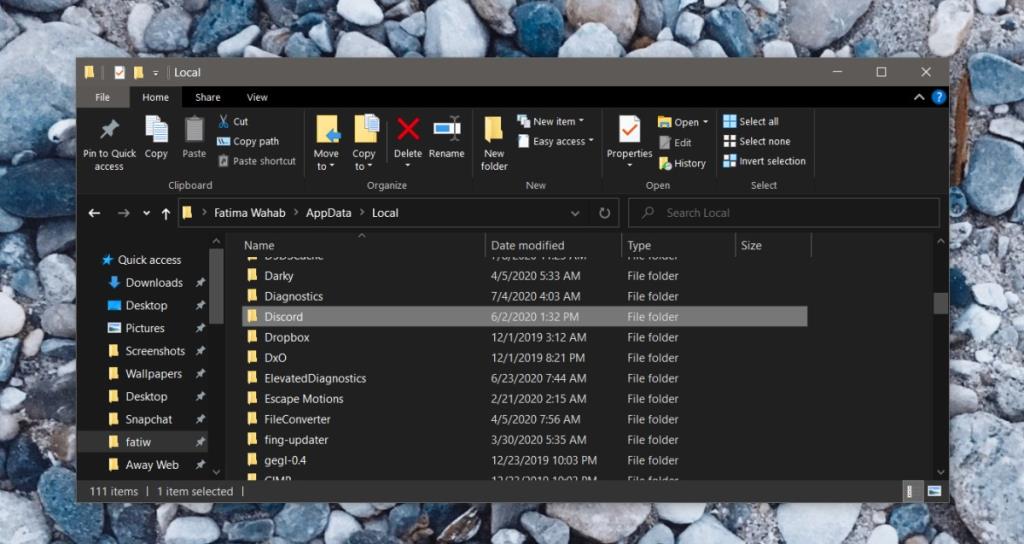
3. Matikan VPN anda
Jika anda menggunakan VPN pada sistem anda, ia mungkin mengganggu Discord. Discord biasanya berfungsi dengan baik dengan apl VPN dan pembangun tidak menasihatkan agar tidak menggunakan apl tersebut namun, tidak semua VPN dan apl VPN adalah sama. Ada kemungkinan bahawa yang anda gunakan mengganggu apl. Matikannya, dan cuba jalankan Discord.
BACA JUGA : Bagaimana untuk membetulkan Audio tidak berfungsi pada Discord
4. Log masuk ke web Discord
Anda tidak semestinya perlu menggunakan apl desktop Discord untuk menggunakan perkhidmatan tersebut tetapi ia memberikan pengalaman yang lebih baik. Ia mempunyai apl web yang boleh anda gunakan dan kadangkala, hanya log masuk ke apl web Discord akan menyelesaikan masalah dengan apl desktop.
- Lawati Discord .
- Log masuk dengan akaun anda.
- Tutup/bunuh Discord pada desktop.
- Hantar beberapa mesej melalui apl web.
- Lancarkan Discord pada desktop dan ia sepatutnya terbuka.

5. Nyahpasang dan pasang semula Discord
Jika semuanya gagal, nyahpasang dan pasang semula Discord . Ia bukan penyelesaian yang paling elegan dan ia akan mengambil sedikit masa tetapi ia akan menyelesaikan isu tersebut.
- Buka Panel Kawalan .
- Pergi ke Program> Nyahpasang program.
- Cari Discord dalam senarai program yang dipasang dan pilihnya.
- Klik butang Nyahpasang di bahagian atas.
- Setelah apl dinyahpasang, muat turun dan pasang semula.
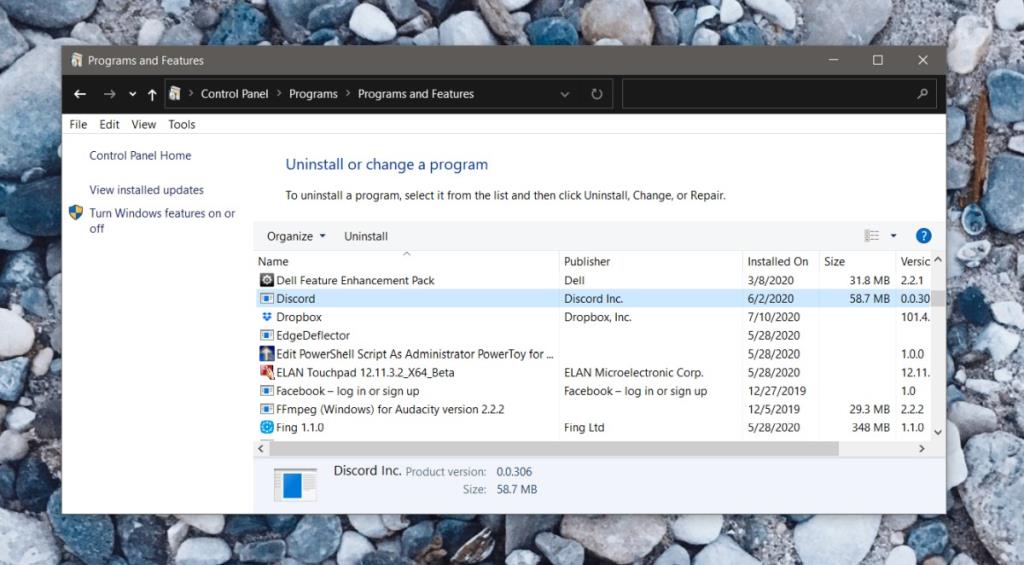
Perselisihan tidak dibuka: Kesimpulan
Discord ialah apl yang stabil. Ia boleh menghadapi masalah tetapi jarang sekali apl itu tidak boleh digunakan.
Apabila anda mengalami Discord tidak akan dibuka, ambil perhatian bahawa pemasangan semula akan membetulkan sebarang masalah yang dihadapinya apabila tiada perkara lain yang akan; jadi mendapatkannya dan berjalan semula, agak mudah.